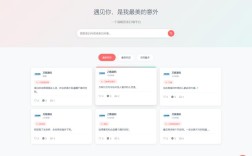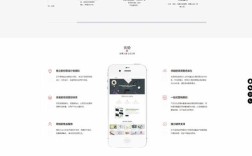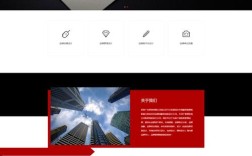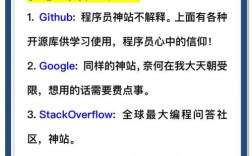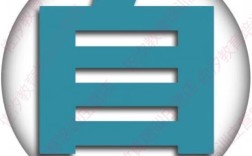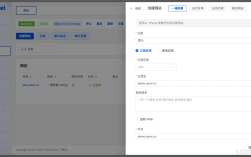info.php 文件,写入 ``,浏览器是测试PHP环境是否搭建成功的详细步骤和方法:
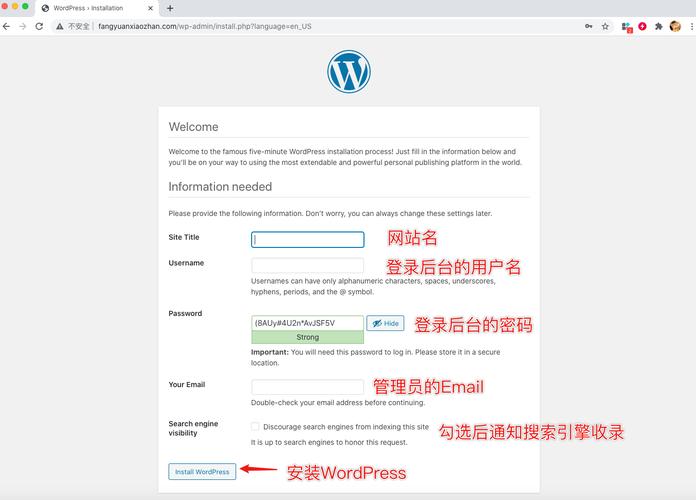
通过命令行检查基础信息
-
查看PHP版本
- 打开终端或命令提示符,输入
php -v,若成功显示PHP版本号,则表明已正确安装,若报错或无响应,可能是路径未配置或安装失败。 - 补充命令:使用
php --ini查找配置文件路径,确认解析的是哪个php.ini文件。
- 打开终端或命令提示符,输入
-
列出已加载的扩展模块
- 执行
php -m,查看输出结果中是否包含所需的扩展(如mysqli,gd),此步骤可验证功能性依赖是否齐全。
- 执行
创建测试文件并访问
方法1:使用 phpinfo() 函数
- 编写文件内容
在Web服务器根目录(如Linux的/var/www/html或Windows的C:\xampp\htdocs)下创建info.php,写入以下代码:<?php info(); ?>
- 浏览器访问
通过地址栏输入http://localhost/info.php(本地环境)或实际域名,若能正常显示包含版本、模块、配置参数等信息的页面,则说明PHP解析正常。
⚠️注意:如果下载文件而非执行,需检查Web服务器是否启用了PHP解析功能(例如Apache需加载mod_php模块)。
方法2:运行简单脚本
-
基础输出测试
新建test.php,添加以下代码:<?php echo "Hello, PHP!"; ?>
访问该文件后,若页面显示文字“Hello, PHP!”,则证明代码执行逻辑正常。
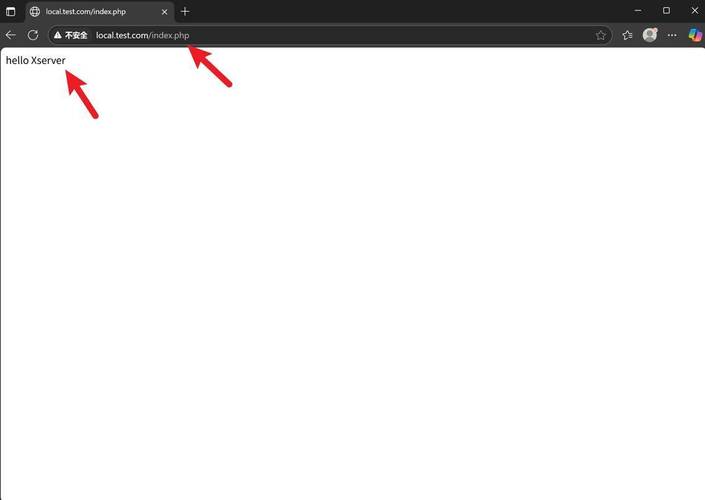 (图片来源网络,侵删)
(图片来源网络,侵删) -
动态生成内容
尝试更复杂的逻辑,<?php $num = date('H'); echo "当前小时是:" . $num; ?>刷新页面观察时间变化,验证实时渲染能力。
验证服务器与PHP的协同工作
| 组件 | 操作步骤 | 预期结果 |
|---|---|---|
| Web服务器 | 确保服务已启动(如Apache/Nginx),且配置文件中指定了PHP处理器路径 | 无错误日志,能正常响应.php文件请求 |
| 文件权限 | 检查测试文件的读写权限是否符合要求(通常为644) | 避免因权限不足导致403 Forbidden错误 |
| 目录配置 | 确认虚拟主机或站点根目录设置正确 | 浏览器能准确定位到目标文件 |
排查常见问题
- 空白页或下载文件:通常是因为Web服务器未关联PHP解释器,解决方案包括:检查配置文件中的
AddType application/x-httpd-php .php(Apache示例);重启Web服务使变更生效。 - 报错提示缺失扩展:根据错误信息安装对应库,并在
php.ini中取消注释相关行(如extension=mysqli)。 - 中文乱码问题:在
php.ini中设置默认字符集为UTF-8,添加default_charset = "UTF-8"。
高级调试手段
- 查看错误日志
定位日志路径(通过phpinfo()页面的error_log字段),分析记录中的异常信息,常见错误包括语法错误、文件不可读等。 - 启用错误显示
临时修改display_errors = On和display_startup_errors = On,便于快速定位问题,生产环境建议关闭此设置以提升安全性。
相关问题与解答
Q1: 如果浏览器一直下载.php文件而不是执行怎么办?
A: 这是由于Web服务器未将文件类型与PHP解析器绑定,解决方法如下:对于Apache,确保配置文件中有类似 AddType application/x-httpd-php .php 的指令;对于Nginx,需检查 fastcgi_pass 是否指向正确的PHP-FPM进程,修改后重启服务器即可生效。
Q2: 如何确认特定扩展是否可用?
A: 除了用 php -m 列出所有模块外,还可以在代码中调用函数测试,测试MySQL连接时可尝试:
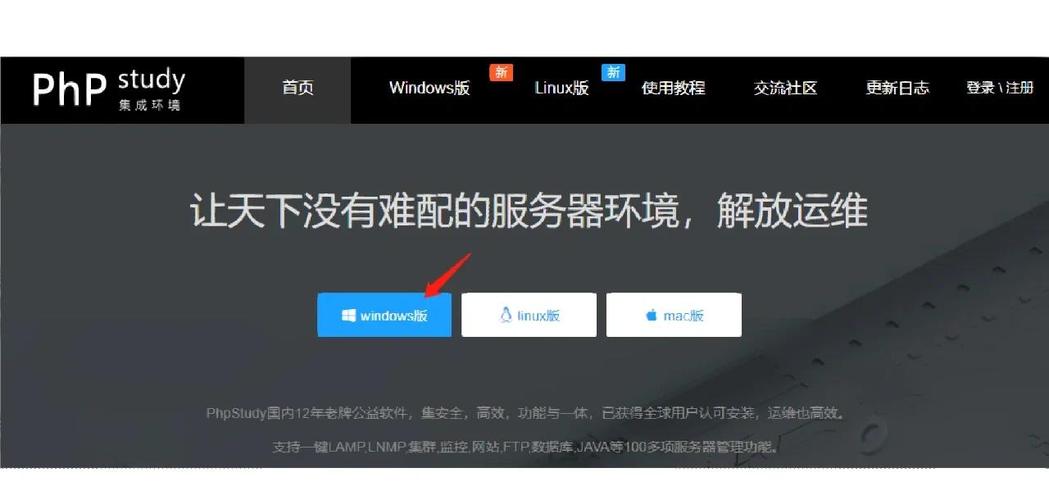
<?php new mysqli('localhost', 'user', 'password'); ?>
若无报错则说明扩展正常加载,若出现致命错误,需检查扩展安装及配置文件